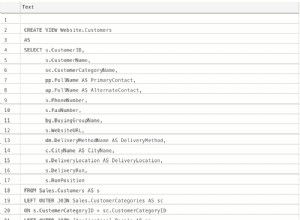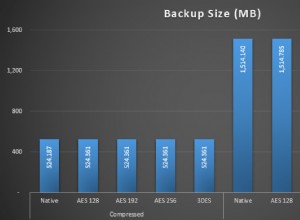Има много статии за писане на код за импортиране на файл от excel, но това е ръчна/пряка версия:
Ако не е необходимо да импортирате своя Excel файл програмно с помощта на код, можете да го направите много бързо с помощта на менюто в SQL Management Studio .
Най-бързият начин да прехвърлите своя Excel файл в SQL е като използвате съветника за импортиране:
- Отворете SSMS (Sql Server Management Studio) и се свържете с базата данни, в която искате да импортирате файла си.
- Импортиране на данни :в SSMS в Object Explorer под „Бази данни“ щракнете с десния бутон върху целевата база данни, изберете Задачи, Импортиране на данни . Ще се появи съветник за импортиране (обикновено можете просто да кликнете върху „Напред“ на първия екран).
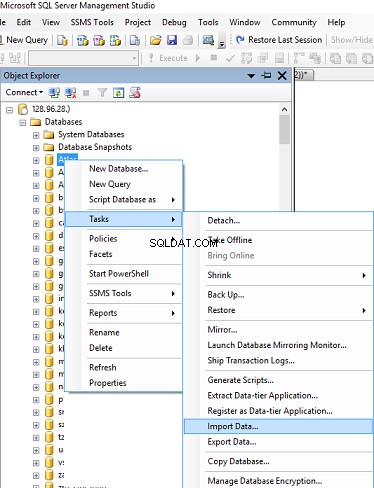
-
Следващият прозорец е „Избор на източник на данни “, изберете Excel :
-
В падащия списък „Източник на данни“ изберете Microsoft Excel (тази опция трябва да се появи автоматично, ако имате инсталиран excel).
-
Щракнете върху бутона „Преглед“, за да изберете пътя до файла на Excel, който искате да импортирате.
- Изберете версията на файла на excel (97-2003 обикновено е подходящ за файлове с разширение .XLS или използвайте 2007 за по-нови файлове с разширение .XLSX)
- Поставете отметка в квадратчето „Първият ред има заглавки“, ако вашият файл на excel съдържа заглавки.
- Щракнете върху следващия.
-
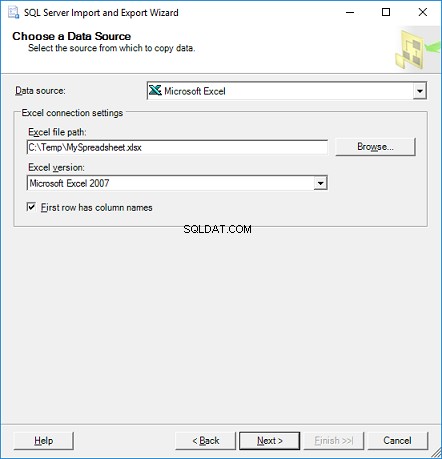
- В „Изберете дестинация ', изберете база данни за местоназначение :
- Изберете „Име на сървъра“, удостоверяване (обикновено вашето sql потребителско име и парола) и изберете база данни като местоназначение. Щракнете върху Напред.
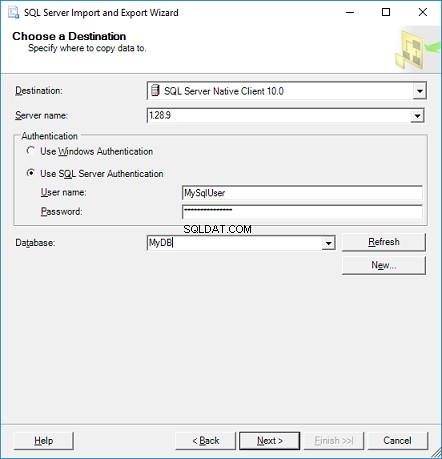
-
В „Определете копие на таблица или заявка ' прозорец:
- За простота просто изберете „Копиране на данни от една или повече таблици или изгледи“, щракнете върху Напред.
-
'Изберете изходни таблици: ' изберете работния лист(и) от вашия файл на Excel и посочете целева таблица за всеки работен лист. Ако все още нямате таблица, съветникът много любезно ще създаде нова таблица, която съответства на всички колони от вашата електронна таблица. Щракнете върху Напред.
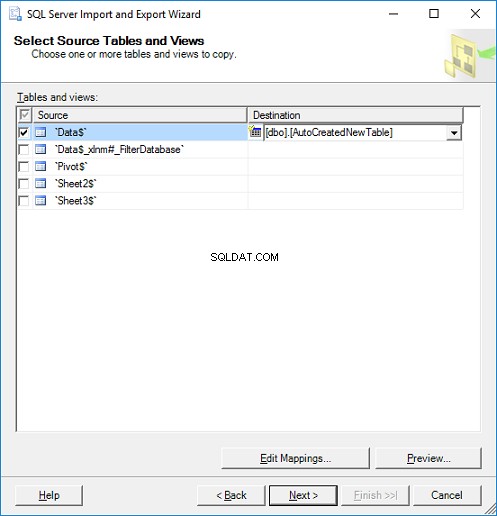
- Щракнете върху Готово.